Ako zmeniť pozadie v PowerPointe 2019

Naučte sa, ako jednoducho zmeniť pozadie v PowerPointe 2019, aby vaše prezentácie pôsobili pútavo a profesionálne. Získajte tipy na plnú farbu, prechod, obrázky a vzory.
V ľavom hornom rohu okna Excelu 2007 nájdete tlačidlo Office (okrúhle tlačidlo so štvorfarebnou ikonou Office), ktoré poskytuje prístup k bežným príkazom týkajúcim sa súborov. Tlačidlo Office nahrádza ponuku Súbor z predchádzajúcich verzií Excelu a obsahuje aj nové príkazy v Exceli 2007.
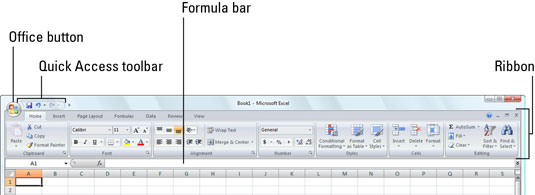
Nájdite tlačidlo Office v ľavom hornom rohu okna programu Excel 2007.
Po kliknutí na tlačidlo Office sa zobrazí rozbaľovacia ponuka so všetkými príkazmi, ktoré potrebujete na prácu so súbormi zošita programu Excel, ako je ukladanie, otváranie a zatváranie súborov. Ak sa v príkaze zobrazuje šípka, ukážte na príkaz a zobrazí sa podponuka ďalších možností. Napríklad príkaz Uložiť ako obsahuje možnosti na uloženie súboru Excel v rôznych formátoch súborov.
Ponuka Office tiež obsahuje v pravom dolnom rohu tlačidlo Ukončiť Excel, na ktoré môžete kliknúť, keď budete pripravený program ukončiť. Vedľa toho je tlačidlo Možnosti programu Excel, na ktoré môžete kliknúť, ak chcete zmeniť nastavenia v programe Excel 2007, prispôsobiť panel s nástrojmi Rýchly prístup, spravovať doplnky a spojiť sa so spoločnosťou Microsoft, aby bol Excel aktualizovaný a fungoval hladko.
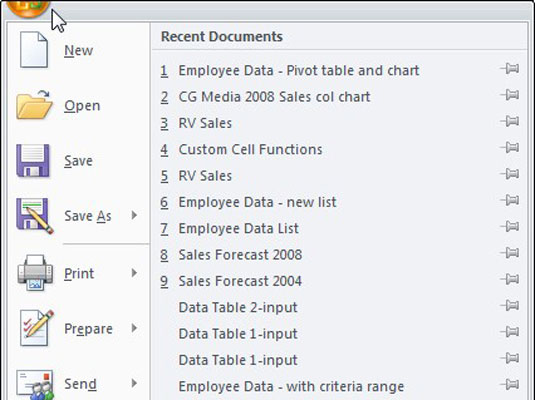
Kliknutím na tlačidlo Office získate prístup k príkazom súvisiacim so súbormi alebo zmeníte možnosti v Exceli 2007.
Naučte sa, ako jednoducho zmeniť pozadie v PowerPointe 2019, aby vaše prezentácie pôsobili pútavo a profesionálne. Získajte tipy na plnú farbu, prechod, obrázky a vzory.
Excel poskytuje štyri užitočné štatistické funkcie na počítanie buniek v hárku alebo zozname: COUNT, COUNTA, COUNTBLANK a COUNTIF. Pre viac informácií o Excel funkciách, pokračujte.
Objavte efektívne klávesové skratky v Exceli 2013 pre zobrazenie, ktoré vám pomôžu zlepšiť produktivitu. Všetky skratky sú začiatkom s Alt+W.
Naučte sa, ako nastaviť okraje v programe Word 2013 s naším jednoduchým sprievodcom. Tento článok obsahuje užitočné tipy a predvoľby okrajov pre váš projekt.
Excel vám poskytuje niekoľko štatistických funkcií na výpočet priemerov, režimov a mediánov. Pozrite si podrobnosti a príklady ich použitia.
Excel 2016 ponúka niekoľko efektívnych spôsobov, ako opraviť chyby vo vzorcoch. Opravy môžete vykonávať po jednom, spustiť kontrolu chýb a sledovať odkazy na bunky.
V niektorých prípadoch Outlook ukladá e-mailové správy, úlohy a plánované činnosti staršie ako šesť mesiacov do priečinka Archív – špeciálneho priečinka pre zastarané položky. Učte sa, ako efektívne archivovať vaše položky v Outlooku.
Word vám umožňuje robiť rôzne zábavné veci s tabuľkami. Učte sa o vytváraní a formátovaní tabuliek vo Worde 2019. Tabuľky sú skvelé na organizáciu informácií.
V článku sa dozviete, ako umožniť používateľovi vybrať rozsah v Excel VBA pomocou dialógového okna. Získajte praktické tipy a príklady na zlepšenie práce s rozsahom Excel VBA.
Vzorec na výpočet percentuálnej odchýlky v Exceli s funkciou ABS pre správne výsledky aj so zápornými hodnotami.






